Model temelli uygulamalarda üretken ana formlar tasarlayın
Görevlerin hızlı ve verimli bir şekilde tamamlanacağı deneyimler oluşturmak kullanıcı memnuniyeti için çok önemlidir.
Model temelli uygulamalar, aşağıdakiler de dahil olmak üzere iyi kullanıcı deneyimleri oluşturmak için birçok seçenek sunar:
- Uygulama düzeyinde seçenekler.
- Site haritası düzenleme seçenekleri.
- Birçok form oluşturma seçeneği.
Bu makalede, model temelli uygulamada son derece etkili ve üretken formlar tasarlamanın yanı sıra aşağıdakilerle nasıl çalışılacağı açıklanmaktadır:
- Ana formlar.
- Ana form iletişim kutuları.
- Form component denetimleri.
- Hızlı oluşturma formları.
- Hızlı görünüm formları.
Daha iyi formlar oluşturmak için form düzeni ve tasarımı önemlidir. Ancak hızlı bir şekilde yüklenen, formda ve sekmeler arasında hızlı gezinmeyi sağlayan formlar oluşturmak da önemlidir.
Ayrıca, form performansını en iyi duruma getirme ve model temelli uygulamanızda formlarınızın nasıl daha hızlı yüklenmesini sağlamayla ilgili en iyi uygulamaları anlamanızı da öneririz. Daha fazla bilgi: Model temelli uygulamalarda performans için formları tasarlama
Ana formlarla çalışma
Ana formlar, model temelli bir uygulamada bir kayıtla etkileşim kuran kullanıcıların tablo yapısının kısıtlamalarının dışına çıkmaması için belirli bir tablo kaydının verileriyle çalışırken ve bu verileri düzenlerken kullanılır.
Tablo verilerini temel alma
Form, uygulama geliştiricisinin tablo verilerini temel alarak geliştirmesini sağlar ve genellikle diğer tablolardaki ilgili kayıtlarla çalışmanızı ve etkileşim kurmanızı gerektirir. Önemli bir husus, model temeli bir formun veriye nasıl bağlı olduğudur. Formda kullanılan hazır denetimler tablodaki alanlara bağlıdır. Bu denetimler, veri oluşturma ve düzenleme için bir formun hızlı geliştirilmesini sağlar ancak, daha fazla özelleştirme yapmadan, kullanıcı girdisine gereksinim duyan birden çok görev için bir form kullanırken veya bilgi kaydedilmeden önce başka bir eylemin gerekli olduğu yerlerde esnek değildir.
İlgili verilerin kullanımı
Model temelli formların en güçlü yanlarından biri ilgili kayıtları hızlıca görüntülemek veya düzenlemek için arama, alt ızgara ve başvuru panelleri gibi standart (hazır) denetimleri kullanma kolaylığıdır. Formlar ayrıca işlevselliği standart denetimlerin ötesine taşımak için özel Power Apps component framework denetimlerini de destekler. Formlar, öncelikli olarak bir kaydın alt veya ikincil veri ilişkilerini destekler; üçüncül veya daha yüksek sıradaki ilişkileri kolayca desteklemezler. Örneğin, ilgili kişilerle bire bir veya bire çok ilişkisine sahip bir firma kaydı varsa, hem üst hem de alt verilerle etkileşimler ana form iletişim kutusu veya hızlı görünüm ya da form component denetimi gibi katıştırılmış formlar dahil olmak üzere diğer formlarla etkileşim kuran aramalar kullanılarak bir forma hızlıca eklenebilir. Bu form türlerinin her biri, bu makalede daha sonra daha ayrıntılı olarak ele alınacaktır.
Ana form iletişim kutusunun ilgili kayıtlarıyla çalışmak için ana form iletişim kutusu kullanmak veya özel tuval sayfası kullanmak dahil olmak üzere ilgili verilerle çalışmak yapılandırmayı gerektirir. Çoklu varlık formları, ana form iletişim kutuları veya form bileşeni denetimleri kullanılarak oluşturulabilir. Ancak ana form üçüncül düzeydeki kayıtları doğrudan desteklemez.
Ana form düzenini anlama
Aşağıdaki resimde bir Birleşik Arabirim uygulamasının düzeni gösterilmektedir.

Formun parçası olmayan görsel öğeler
- Uygulama üst bilgisi, model temelli bir uygulamanın genel sayfa yapısının bir parçasıdır. Uygulama üst bilgisi uygulama adını ve arama, yardım, destek, hızlı kayıt formları, ayarlar (yöneticiler için kişisel ve uygulama düzeyinde) gibi uygulama düzeyindeki eylemleri içerir.
- Uygulama site haritası,uygulama genelinde uygulamanıza dahil olan sayfalara gezinti içerir. Site haritası tarafından sağlanan gezinti deneyimi, uygulamanızın diğer bölümlerine erişmenin hızlı bir yolunu sunar.
- Form komut çubuğu da ana formun parçası değildir. XrmToolBox için Ribbon Workbench topluluk eklentisini kullanarak yapılandırılabilir ve ayarlanabilir. Formda gezinme ve etkileşim özelleştirilebilir. Kullanıma hazır bazı seçenekler arasında kaydetme, yeni bir kayıt oluşturma, paylaşma, birleştirme, birden fazla kaydı düzenleme, vb. vardır.
Not
Topluluk tarafından oluşturulan kaynaklar Microsoft tarafından desteklenmez. Topluluk kaynaklarıyla ilgili soru veya sorunlarınız olursa kaynağın yayıncısına başvurun.
Formun parçası olan görsel öğeler
- Form üst bilgisi formun bir parçasıdır. Tablo ve kayıt adını, tabloyla ilgili ek formlara geçiş imkanı, kaydın dört salt okunur alanını ve formda yer alan sekmeleri içerir. Formlar, form seçicisinde yalnızca etkinleştirilmiş ve uygulamaya eklenmişse görünür. Daha fazla bilgi: Model temelli uygulama formları oluşturma ve tasarlama.
- Ayrıca, form üst bilgileri, dörtten fazla alan eklenebileceği bir moda sahiptir ve üst bilginin içindeki alanları düzenlemek için basit bir gezinti ve kullanıcının form üst bilgisinden kolayca erişmesini istediğiniz başka alanlar da sunar. Elinizdeki görev için birincil olmayan bilgilere erişmek veya kullanıcının belirli bir göreve özgü olan, ancak iş için birincil olmayan verilere odaklanması için ek sekmeler kullanılmalıdır. Verilerle çalışmak için birincil ve gerekli olan bilgiler birinci sekmede yer alır ve gizlenmemelidir.
- Form gövdesi, kaydın verileri ve görev tamamlamak için önemli olan ilgili kayıtlarla etkileşim kurmak için kullanılması gereken form alanıdır. Verileri ilk sekmedeki yapılması gereken görevlerle sınırlamanız ve ikincil görevleri ek sekmelere taşımanız önerilir. Belirli iş ihtiyaçlarına ve rollere göre form oluşturma, uygulamanızı tasarlarken dikkate alınmalıdır.
Bazı veriler nadiren kullanılıyorsa, bir kullanıcının bu verilere veya bilgilere başvurması gerektiğinde erişilebilen başka bir form oluşturmayı düşünmelisiniz.
Önemli
2021 Sürüm Dalgası 2 (2021 Ağustos Önizlemesi/Ekim 2021 Genel Kullanım) ile birlikte form alt bilgileri kullanımdan kaldırılacak. Alt bilgiden eklediğiniz tüm denetimleri kaldırın.
Üretken form tasarımı örnek senaryosu
Mevcut denetimleri kullanan veriler üzerinde model temelli ana formun kullanılmasının en iyi senaryoları aşağıda gösterilmiştir.
Bir satış temsilcisinin aşağıdaki form bileşenlerinin de bulunduğu bir hesap için veri tutması gereken bir senaryo düşünün:
- Birincil kişi (arama).
- Ek kişiler (alt ızgara).
- Bir kullanıcının, başvuru panelindeki salt okunur görünümlere (hızlı görünüm) erişimi olan ilgili kayıt listelerini görmek için seçebileceği bir başvuru paneli. Başvuru paneli, o kayda hızlıca erişmek ve aktiviteler oluşturmak için kullanılan bir timeline denetimi içerir.
Bu form normal kullanımda olduğundan, kullanımını basit ve verimli hale getirmek için düzeni üzerinde çalışmaya zaman ayrılmalıdır.
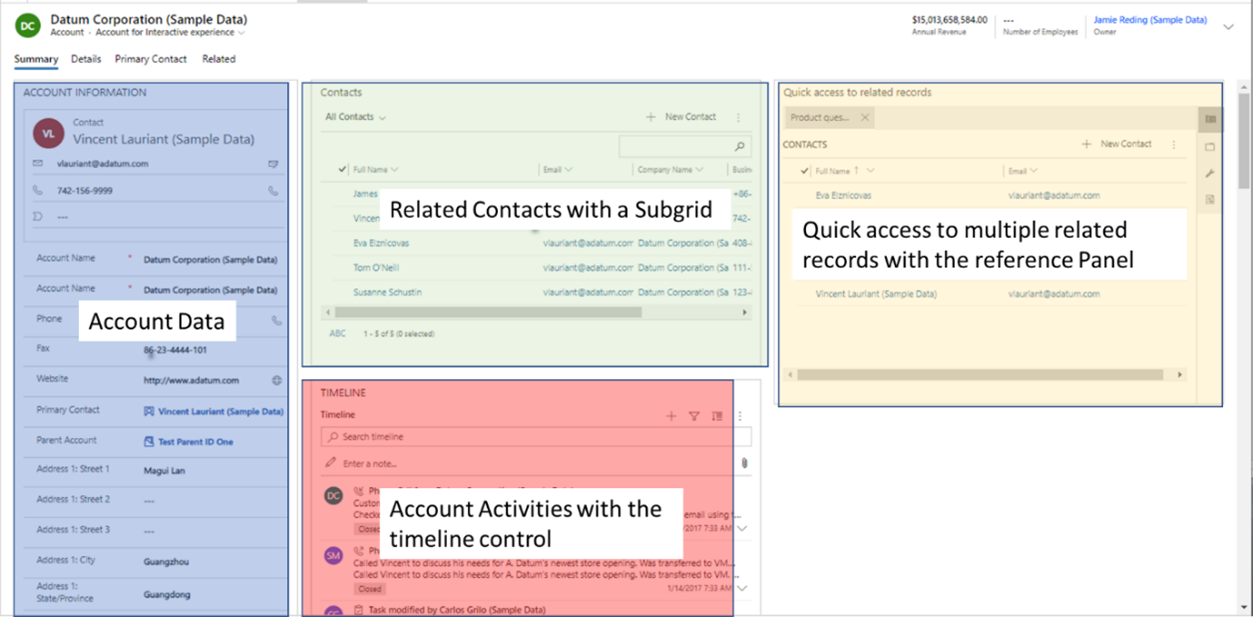
Firma verileri
Formdaki ilk bölüm, bu kayıtla ilgili verileri ve bilgileri yönetmek için kullanılan alanları içerir. Burada kullanıcı, iş gününde kullandıkları bilgileri hızlı bir şekilde gözden geçirebilir ve düzenleyebilir. Dikkat edilecek noktalar:
- Gerekli alanlar ve en çok kullanılan alanlar bu bölümün en üstünde yer alan alanlardır.
- Birincil ilgili kişinin hızlı görünüm formu en üste eklenir ve böylece kullanıcılar, günlük görevleri için önemli olan kişiyi hızlıca görebilir ve bilgileri kullanabilir.

Alt ızgarada ilgili kişiler
Hesap bilgileri bölümünün sağında ilgili kişi tablosu alt ızgarası yer alır. Bu, ana kayıtla ilgili tüm ilgili kişi kayıtlarını gösterir. Bu, kullanıcının firmaya ait ilgili kişi kaydıyla hızlı bir şekilde etkileşim kurmasına olana tanır.

Başvuru paneli ile birden çok ilişkili kayda hızlı erişim
Başvuru paneli ilgili kişi alt kılavuzunun yanında bulunur. Bu denetim, ilgili kişilerin ötesinde ilgili kayıtlara da erişim sağlayabilir. Alt ızgara, ana formun tüm ilgili kayıtları üzerinde çalışırken veri yoğunluğunu ve verimlilik sağlanmasına yardımcı olur. Bu örnekte, başvuru panelinde ilgili kişiler, fırsatlar, potansiyel müşteriler ve ürünler vardır. Başvuru panelinin bir sınırlaması kayıtların yalnızca salt okunur görünümlerini sağlamasıdır. İlgili kaydın ana form iletişim kutusu veya form bileşeni gibi ana formunu desteklemez. Başvuru panelleri ilgili bir kaydın bilgilerini hızlı bir şekilde görüntülemek istediğinizde işe yarar.

Başvuru paneli denetimi klasik form tasarımcısı kullanılarak eklenir. Ekle sekmesinde, Bölümler'i genişletin ve ardından Başvuru paneli'ni seçin.

Zaman çizelgesi denetimiyle hesap etkinlikleri
İlgili kişiler alt kılavuzunun altında aktiviteler zaman çizelgesi duvarı vardır. Zaman çizelgesi denetimi, kullanıcının hesapla ilişkili aktivite kaydı bulunan aktiviteler hakkındaki son bilgileri hızlı bir şekilde görüntülemesine izin verir. Zaman çizelgesinde bulunan kullanılabilir aktiviteler e-postalar, telefon görüşmeleri, notlar, randevular ve görevlerdir. Kullanıcılar aynı zamanda bu denetimden kolayca yeni e-posta gönderebilir, yeni telefon aramalarını kaydedebilir ve hızlıca notlar ekleyebilir. Daha fazla bilgi: Zaman çizelgesi denetimini ayarlama

Ana formda verilerle çalışma en iyi uygulamaları
Tabloda yapılandırılmamış olan formdaki verilere ek gereksinimler eklenirse gereken verilerin her zaman görünür ve düzenlenebilir olduğundan emin olunmalıdır; örneğin, bir iş kuralına göre kullanıcı için gerekli bir alan. Bir alan gerekli ve salt okunur yapıldıktan sonra kullanıcıların görevleri tamamlamasını engeller ve kullanıcılar bu durumdan sıkılıp memnuniyetsizlik hissedebilir. Gizli ve salt okunur bileşenler Power Apps platformu tarafından desteklense de kullanıcı düzenlenebilir olmayan gerekli bir alan içeren bir forma veri kaydettiğinde, kaydetme işleminin işleneceğinin bilinmesi önemlidir. Bu sayede kullanıcının bozuk bir tasarım deseni nedeniyle görevi tamamlaması hiçbir zaman engellenmez.
Gizli alanlar salt okunur alanlar gibi kullanılabilir ve veri yoğun formlar oluştururken çok işe yarar. Ancak, zorunlu alanlarla çalışırken de aynı özen gösterilmelidir. Bir kaydı düzenlerken boş bir alan olabiliyorsa gerekli bir alandır. İş kuralları veya olaylar, bir formdaki alanları gizlemek veya göstermek için kullanılabilir ancak, form kaydedilirken salt okunur alanlar aynı davranışı gösterir. Model temelli formlar gerekli bir alan gizli olsa bile her zaman kaydetme işlemine izin verir.
Verilerin her zaman kullanılabilir olması gerekiyorsa, kullanıcının hangi sekmede çalıştığına bakmaksızın, bu verileri üstbilgiye eklemek önemlidir. Birleşik Arabirim'de yüksek yoğunluklu üstbilgilerin en fazla dört salt okunur alanının görüntüleneceğini bilmek önemlidir. Ancak yüksek yoğunluklu üst bilgileri kullanıcıların alanları düzenlemesine de izin veren ek alanlar eklemek için bir açılır pencere ile kullanabilirsiniz. Bu, birden çok tıklatma veya ek gezinme gerekmeden her zaman kullanılabilir olmasını istediğiniz bilgilere hızlı erişim ve düzenleme işlemlerini kolaylaştırır.
Çoklu varlık formları oluşturma
Önceki bölümde doğrudan bir kayıtla ilgili verilerle çalışma hakkında güzel örnekler verilmiştir. Ancak ilgili verilerle başka bir ekrana gitmeden doğrudan ana formdan çalışmak verimliliği daha da artırabilir. Bu, kullanıcıyı bağlamda tutar ve bir ana form iletişim kutusu veya bir form bileşeni denetimi kullanıp deneyimleri iyileştirerek sorunları azaltır ve memnuniyeti artırır.
Aşağıdaki bölümlerde yüksek performanslı çoklu varlık formlarını oluşturmak için çeşitli senaryolar anlatılmıştır. Hedef, tıklama sayısını ve gereksiz gezinmeyi azaltan ve kullanıcının ana formdaki ilgili kayıtlarla etkileşim kurmak için ihtiyaç duyduğu günlük görevlerini hızlandıran kullanıcı deneyimlerini iyileştirmektir. Burada açıklanan verimlilik için kullanılan form bileşenleri şunlardır:
- Ana form iletişim kutusu.
- Main form component denetimi.
- Hızlı oluşturma formu.
- Hızlı görünüm formu.
Ana form iletişim kutusu kullanma
Kullanıcıların ilgili kaydın tüm bilgilerine erişmesi ve daha da önemlisi etkileşim kurması gerektiğinde ana form iletişim kutusu güçlü bir araçtır. Kullanıcıların bir iş süreci akışı ile çalışması, tüm sekmelere veya formdaki ilgili tüm kayıtlara erişmesi gereken durumlar da buna dahildir. Veri bütünlüğünü sağlamak için izlenmesi gereken ilgili kayıtta gereksinimleri karşılayan iş süreçleri varsa bu önemlidir. Kullanıcıların, gezinmesi gerekmeden zaman çizelgesi aktivitelerine veya alt kaydın ilgili kayıtlarına erişmesi gerekir. Ana form iletişim kutusu doğrudan arama denetiminden yapılandırılabilir ve navigateTo istemci API'si kullanılarak JavaScript'le veya komut çubuklarında da kullanılabilir. İletişim kutusu sayfanın sol, orta veya sağ tarafında kalıcı bir iletişim kutusu katmanı olarak konumlandırılmış olabilir. Daha fazla bilgi: İstemci API'sini kullanarak ana formu iletişim kutusunda açma
Bu örnekte, kullanıcının birincil kişi kaydına erişmesi, telefon numarasını güncelleştirmesi, aktiviteler zaman çizelgesine not eklemesi ve kişi formundan yeni bir randevu oluşturması gerekiyor. Tıklatmaları ve gereksiz gezinmeyi azaltarak bu deneyimi kolaylaştırmak için, arama denetimi ilgili kişi ana formunu iletişim kutusu olarak açacak şekilde yapılandırılır. Bu örnekte, ana form iletişim kutusunun ilgili kayıttaki hızlı oluşturma formlarını nasıl kullanabileceği, yinelenen kayıtları nasıl ekleyeceği ve kullanıcının ilgili kayıttaki verilerle tam olarak etkileşim kurmasını nasıl sağlayacağı gösterilmiştir.

Form bileşeni denetimini kullanma
Genellikle, kullanıcının tüm formla etkileşim kurmasını gerektirmeyen ve ek iş süreci akışı gerektirmeyen, ancak kullanıcıların ilgili forma gidebilmesini istemediğiniz ilgili bir kayıttaki bilgileri düzenlemeniz yeterli olur. Bu senaryoyu gerçekleştirmek ve verileri ana formda satır içi olarak yönetmeyi kolaylaştırmak için bir form bileşeni denetimi kullanabilirsiniz. Form bileşeni denetimi kullanıcının ilgili kayıt formundaki tüm bölümler, denetimler ve alanlar dahil olmak üzere ilgili kayda erişmesini sağlar. Form bileşenleri, yalnızca o görev için tasarlanmış formlarla belirli eylemler için kullanılabilir. Bunun bir örneği Microsoft Dynamics Field Service Mobile deneyimidir. Form bileşenleri, iş emirleri ve iş emirleriyle ilgili görevleri daha hızlı ve verimli bir şekilde yönetmek için kullanılır.
Form bileşeni denetiminin bu kayıt için oluşturduğunuz herhangi bir formu kullanacağını ve form yükleme, veri kaydetme veya bilgileri değiştirme gibi tüm olayları dikkate alacağını unutmayın. Ayrıca bir aramadan ana form iletişim kutusunu açmak (formu bu şekilde çalışacak şekilde yapılandırdıysanız) gibi iş kuralları ve form eylemlerini de dikkate alır. Ayrıca, ilgili kayıt formu bileşenindeki verilerle çalışırken, tüm yinelenen öğe algılama kurallarını ve üst/alt ilişkilerini de içerir. Form denetimi bileşeni, kaydedilmemiş değişiklikleri ana forma çıkarır ve bir alan gerekli olduğunda ve ilgili form bileşeninde veri girişi hataları varsa bunları kullanıcıya bildirir. Daha fazla bilgi: Doğrudan başka bir tablonun ana formundaki ilgili tablo kayıtlarını düzenleme
Bu örnekte, kullanıcı birincil kişi bilgilerini doğrudan hesabın ana formunda düzenliyor ve hesap formundan ayrılmadan birincil kişi için yeni bir randevu oluşturmak üzere formu aşağı kaydırıyor.

Hızlı oluşturma formlarını kullanma
Kullanıcıların ek gezinti veya tıklama olmadan hızlı bir şekilde kayıt oluşturabileceği bir deneyim oluşturmak isteyebilirsiniz. Hızlı oluşturma formu bunun için iyi bir çözümdür. Bir aktivite zaman çizelgesi duvarından randevu oluşturmak, ana form iletişim kutusu gerekli değilse arama üzerinden kişi oluşturmak veya görünüm sayfasından (uygulama menüsü + seçeneği) hızlıca kayıt (veri bütünlüğü için ek ilişkiler gerektirmeyen bir hesap veya kişi gibi) oluşturmak gibi birçok senaryoda kullanılabilir. Daha fazla bilgi: Sorunsuz veri girişi deneyimi için model temelli uygulamada hızlı oluşturma formları oluşturma ve düzenleme
Aşağıdaki örnekte kullanıcının uygulama üstbilgisindeki + menü seçeneğini kullanarak hızlı bir şekilde müşteri adayı oluşturması gerekir.

Bu örnekte, zaman çizelgesi duvarındaki bir kişi için randevu oluşturmak amacıyla hızlı oluşturma formu kullanılır.

Bu örnekte, kullanıcı arama denetimini kullanarak bir teklif kaydı formundan hızlı bir şekilde fırsat oluşturabilir.
Not
Fırsat ve teklif tabloları Dynamics 365 Sales gibi bir Dynamics 365 Customer Engagement uygulaması gerektirir.

İlgili tablolardaki verileri görmek için hızlı görünüm formlarını kullanma
Çoğu senaryoda, bir kullanıcının etkileşim kurmadan ilgili bir tablodaki bilgileri hızlı bir şekilde görmesi gerekir. Bu senaryoları kolaylaştırmak için hızlı görünüm formlarını kullanabilirsiniz. Ana kaydın başvuru paneli hızlı görünüm formlarının kullanıldığı yerlerden biridir. Bu, başka ekranlara gitmeden birçok ilgili kayda erişmenin gücünü gösterir.
Not
Hızlı görünüm formu olarak adlandırılsa da bu form, temelde verilerin salt okunur bir görünümüdür. Kullanıcılar bu denetimi veri düzenlemek için kullanamaz.
Daha fazla bilgi: İlgili bir tabloyla ilgili bilgileri görüntülemek için model temelli uygulama hızlı görünüm formu oluşturma

Formları basitleştirmek için form görüntüleme seçeneklerini kullanma
Çoğu zaman kullanıcının verimsizliklere neden olabilecek dikkat dağıtıcılara maruz kalmadan elindeki göreve odaklanmasını sağlayan bir deneyim oluşturmak istersiniz. Bu özellikle, oluşturmaya çalıştığınız görevden bağımsız olarak oluşturulan ve formlara otomatik olarak eklenen genel bileşenleri bulunan tablolarla ve kayıtlarla çalışırken önemlidir. Bu, bir uygulama genelinde tutarlılığı sağlayan paylaşılabilir ve kolay oluşturulan bir altyapı sağlasa da zaman zaman gereksiz bir dikkat dağınıklığı yaratır.
Eylem sayısını azaltmak, kullanıcının görevi tamamlamaya odaklanmasını sağlamak ve gereksiz bileşenleri kaldırarak dağınıklığı azaltmak istediğinizde form görüntüleme seçenekleri kullanılmalıdır. Bir formdan kaldırılabilecek bileşenlerden bazıları komut çubuğu, başlık gövdesi ve form sekmesidir.
Tüm bu seçenekler yalnızca istemci API'si ve manuel formxml güncelleştirmeleri aracılığıyla kullanılabilir. Manuel formxml işleme yanlış yapılırsa çözümleri içeri aktarırken sorunlara neden olabilir. Formunuzu tasarlarken genel form bileşenlerini dikkatle kaldırın.
Gezinmeyle ilgili önemli noktalar
Komut çubuğu veya sekme listesi gibi belirli bileşenler gizlendiyse bu, görevi gerçekleştirmek için gerekli olabilecek gezinmeyi kaldırabilir. Power Apps component framework ile oluşturulmuş ek denetimleri kullanarak form tasarımınızda bu gereksinimleri dikkate aldığınızdan emin olun.
Bu örnekte, bir firma üzerinde çalışırken gereksiz işlemleri azaltmak için komut çubuğu kaldırılmıştır. Komut çubuğu normalde aşağıdaki gibi görünür.

Bu form, komut çubuğuna gerek duyulmayacak şekilde tasarlanmıştır. Bu nedenle formu tasarlayan kişi kullanıcının göreve odaklanması için komut çubuğunu kaldırmıştır. Daha fazla bilgi: setCommandBarVisible (İstemci API'si referansı)

Bu örnekte, kullanıcıyı kayıt ayrıntılarına odaklayan yoğun bir formu öne çıkarmak için üst bilgi kaldırılmıştır. Bu, yalnızca üstbilgi ek değer sağlamıyorsa veya kullanıcıya her zaman sunulması gereken bilgiler göstermiyorsa kullanılabilir. Daha fazla bilgi: setBodyVisible (İstemci API'si referansı)
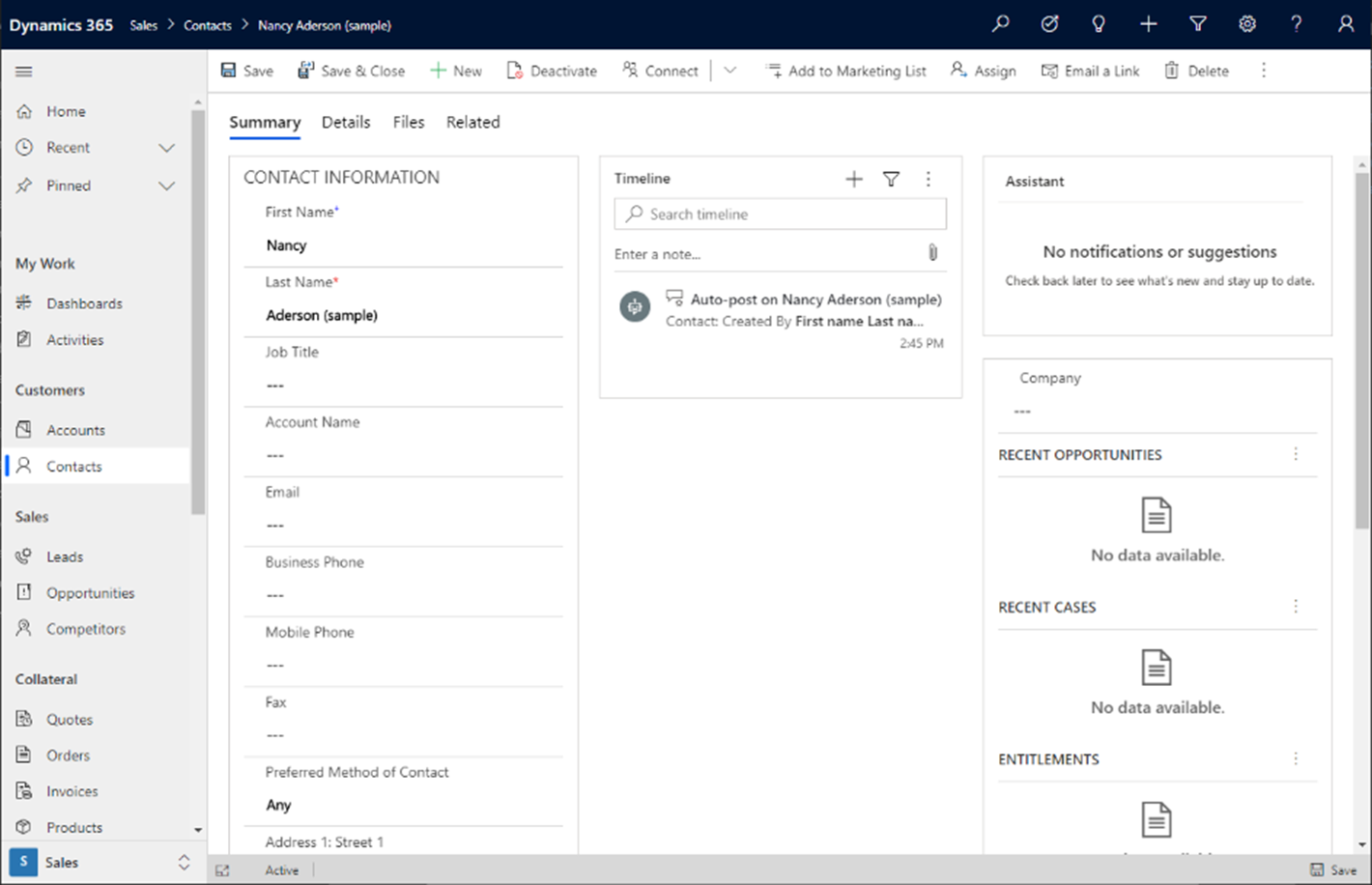
Bu örnekte sekmeler kaldırılmıştır. Bu, yalnızca tek sekme içeren bir form oluşturduğunuzda veya kullanıcının belirli bir görev için üretkenlik kaybına neden olabilecek ek sekmelerin olmadığı bir formun ilk sekmesine odaklanmasını istediğinizde yararlı olabilir. Daha fazla bilgi: setTabNavigatorVisible (İstemci API'si referansı)

Bir sekmenin tüm alanını kullanmak için form görüntüleme seçeneği
Çoğu senaryoda, bir formda bir sekme ve bir denetim bulunur ve bu denetimin, bu sekmedeki formun gövdesindeki mevcut tüm alanı kaplamasını istersiniz. Bu işlem, bir sekmedeki sayfa üzerinde ilk denetimin, formun tam yüksekliğini ve genişliğine göre genişlemesine olanak sağlayan form görüntüleme seçeneği kullanılarak yapılabilir. Görünüm portundaki tüm mevcut yeniden akış işleme boyutları büyükten küçüğe dikkate alınır ve denetimin tüm alanı kullanabilmesi dışında normal bir form gibi davranır. Bu örnekte, Dynamics 365 Marketing uygulaması müşteri yolculuğu deneyimi için tam sekme düzenini destekler. Dağınıklığı azaltmak ve kullanıcının uygulamada müşteri yolculuğunu yönetme görevine odaklandığından emin olmak için komut çubuğu kaldırılmıştır. Daha fazla bilgi: setContentType (İstemci API'si referansı)

Sonraki adımlar
Geri Bildirim
Çok yakında: 2024 boyunca, içerik için geri bildirim mekanizması olarak GitHub Sorunları’nı kullanımdan kaldıracak ve yeni bir geri bildirim sistemiyle değiştireceğiz. Daha fazla bilgi için bkz. https://aka.ms/ContentUserFeedback.
Gönderin ve geri bildirimi görüntüleyin